與 PS4 相比,最新的索尼遊戲機可靠、安靜,甚至靜音。因此,從控制台發出的噪音絕不是一個好兆頭。如果您遇到這些問題,我們將教您如何修復 PS5 的嗡嗡聲。
PS5 可能會發出摩擦聲、劈啪聲或滴答聲。有多種解決方法,但故障排除應從了解問題的根源開始。
一般來說,您應該保持您的 PS5 清潔,並將其放置在通風良好的陰涼處。您還應該避免在 4K 上連續播放。
PS5 嗡嗡聲的原因

 PS5 在您玩遊戲時不應發出任何噪音,儘管它並非完全靜音。相反,您會聽到持續不斷的風扇旋轉和空氣進出的嘈雜聲。
PS5 在您玩遊戲時不應發出任何噪音,儘管它並非完全靜音。相反,您會聽到持續不斷的風扇旋轉和空氣進出的嘈雜聲。
它在打開時可能還會發出輕微的呼呼聲,並且在您播放時可能會發出一些嗶嗶聲。除此之外,您可能還面臨以下問題之一:
風扇噪音:最常見的噪音原因是風扇。如果您不經常清潔它,灰塵堆積會阻止風扇在 PS5 內部獲得足夠的冷空氣和在外殼外部獲得足夠的熱空氣。發生這種情況時,風扇會加速運轉,並且風扇可能會撞到灰塵以產生額外的噪音。風扇故障:或者,您的風扇可能從來都不是默認的,您可以更換它。特別是,有各種品牌為 PS5 製作風扇。您在控制台上獲得的模型無法勝任這項任務。 內部灰塵:同樣,控制台內也會積聚灰塵。風扇葉片、散熱器和機箱內部可能會因為灰塵而變熱。 設置錯誤:您可能將控制台放置在封閉空間(如櫥櫃)中。這些類型的地方產生過多的熱量,使風扇超時工作。同樣,PS5 的位置也可能會造成噪音。 光盤托盤卡住了:噪音的另一個原因是光盤托盤。它可能會卡住,這會迫使您打開控制台並手動彈出托盤中的光盤。 線圈嘯叫:線圈嘯叫是電流通過電子設備時發生的噪音。它是 CPU 和 GPU 的標準配置,有時在 PS5 上很明顯。如果聲音變得太明顯,可能是因為您一直在用 4K 圖形強制控制台。 主機損壞:當您提高電視音量和玩惡魔之魂等密集型遊戲時,線圈發出的嗡嗡聲會變得很明顯。如果您在控制台空閒時聽到它(例如在主屏幕上),這可能是硬件損壞的證據。
總體而言,降低 PS5 的噪音是您保養主機的方式。
如何修復 PS5 嗡嗡聲?
我們建議您按照故障排除中的所有步驟進行操作。這是因為這些是標準維護方法,將有助於您的控制台的整體性能。
我們建議完成所有流程,包括打開控制台。這就是為什麼我們在完成適當的步驟之前不會關閉教程中的控制台。
如果這些方法不起作用,將您的主機送去維修,因為這意味著您面臨硬件損壞。例如,您的控制台可能需要更換風扇。
清潔 PS5
讓我們從清潔 PS5 風扇開始。這是使遊戲機保持良好狀態的首選方法,我們建議至少每三個月進行一次。
清潔所需的工具包括:
工具:Torx 9 或 Torx 8 十字螺絲刀、撬棒、塑料撬和鑷子。清潔工具(超細纖維布、棉球、棉籤和異丙醇)。氣動工具(一罐壓縮空氣或小型真空吸塵器)。
步驟如下:
關閉 PS5 並完全拔下電源。將 PS5 主機放在平坦的表面上。如果您正在使用支架,請取下支架。 
 使用軟刷清潔 PS5 的外部通風孔.在打開設備之前執行此操作。
使用軟刷清潔 PS5 的外部通風孔.在打開設備之前執行此操作。 
 用手提起頂蓋(帶有PS5標誌的那個).從兩側輕輕提起。
用手提起頂蓋(帶有PS5標誌的那個).從兩側輕輕提起。
 清潔用異丙醇和一種清潔工具(布、棉布、抹布或類似物品)蓋住蓋子。您也可以使用真空吸塵器去除灰塵。
清潔用異丙醇和一種清潔工具(布、棉布、抹布或類似物品)蓋住蓋子。您也可以使用真空吸塵器去除灰塵。 
 到控制台用刷子徹底清潔.清潔通風口和整個外殼。
到控制台用刷子徹底清潔.清潔通風口和整個外殼。 
 然後,使用真空吸塵器或罐頭壓縮空氣以清除該區域的灰塵。
然後,使用真空吸塵器或罐頭壓縮空氣以清除該區域的灰塵。 
 用你的手拆下通風口,然後用水徹底清潔管道。
用你的手拆下通風口,然後用水徹底清潔管道。 
 用螺絲刀卸下風扇板螺絲。
用螺絲刀卸下風扇板螺絲。 
 卸下螺絲後,取出用手托住。
卸下螺絲後,取出用手托住。 
 使用塑料撬、撬棒或你的手取下風扇下方的黑色塑料蓋。
使用塑料撬、撬棒或你的手取下風扇下方的黑色塑料蓋。 
 使用鑷子抓住電纜的兩側並拉出連接器輕輕地。這是風扇電纜,您需要將其斷開才能取出風扇。
使用鑷子抓住電纜的兩側並拉出連接器輕輕地。這是風扇電纜,您需要將其斷開才能取出風扇。 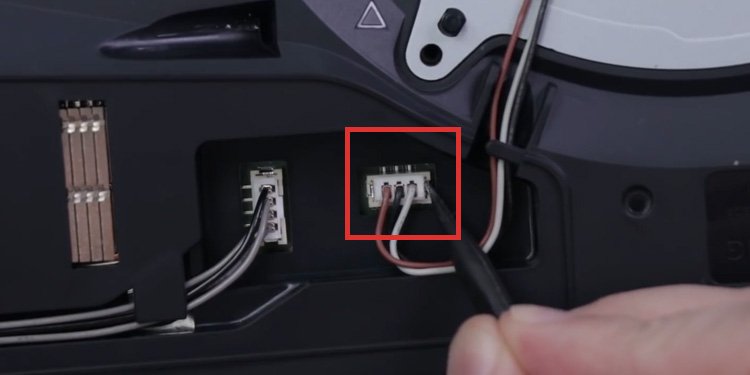 現在電纜已拔出,也將風扇拉出。
現在電纜已拔出,也將風扇拉出。 
 使用清潔工具清潔風扇.清潔工件的兩面,最後用你的壓縮空氣罐將灰塵帶走。
使用清潔工具清潔風扇.清潔工件的兩面,最後用你的壓縮空氣罐將灰塵帶走。 
 清潔內部的散熱器風扇外殼。僅使用刷子完成任務。
清潔內部的散熱器風扇外殼。僅使用刷子完成任務。 
 最後,使用真空吸塵器或一罐壓縮空氣除塵一切。將風扇放回原位。插上插頭,蓋上塑料蓋,擰緊風扇外殼。
最後,使用真空吸塵器或一罐壓縮空氣除塵一切。將風扇放回原位。插上插頭,蓋上塑料蓋,擰緊風扇外殼。
暫時不要關閉控制台!
調整光驅
現在,我們要調整光盤托盤以消除物理噪音:
粘貼身體上的薄膠帶。請將其放在左側光驅上方、底部黑色外殼上方、風扇罩上方。
 將控制台倒置,使 PS 標誌朝下。用手提起底蓋。
將控制台倒置,使 PS 標誌朝下。用手提起底蓋。 
 再放一些磁帶在身體上。此外,使用螺絲刀調整您看到的螺絲(輕輕更換)。
再放一些磁帶在身體上。此外,使用螺絲刀調整您看到的螺絲(輕輕更換)。 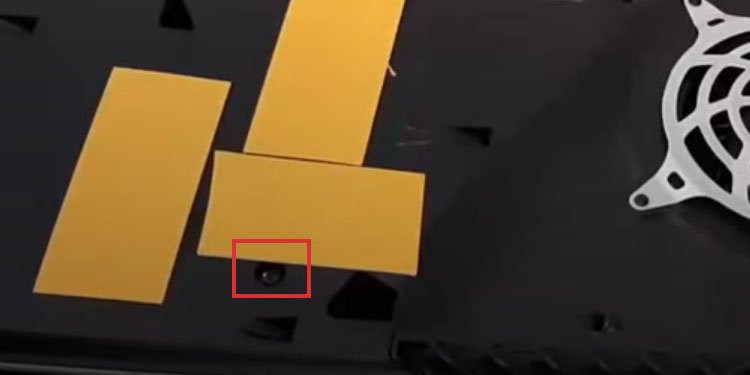
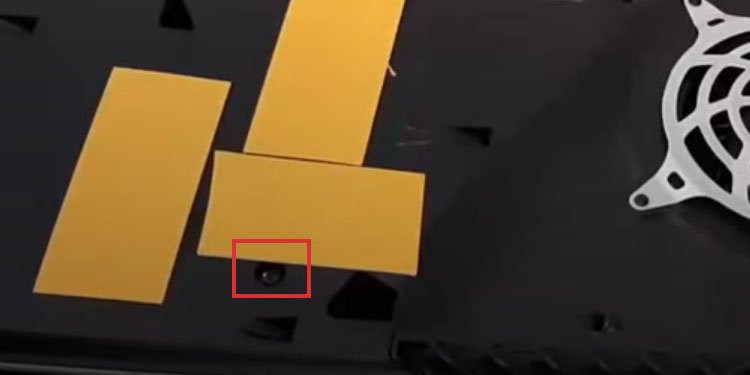 把蓋子放回去。
把蓋子放回去。
暫時不要合上頂蓋!
手動從光盤托盤中取出光盤
光盤托盤發出的噪音可能超出正常範圍。如果 PS5 在您將光盤放在控制台上時聲音變大,您會注意到這就是問題。
修復它是打開控制台並手動彈出光盤托盤。如果當前沒有光盤托盤,您可以嘗試放入一個並按照教程進行操作。
控制台應該已關閉、拔下電源並打開頂蓋。使用Q-tips或棉頭清潔光驅周圍的區域。找一把十字螺絲刀,找到光驅的螺絲光驅。螺釘可能位於塑料蓋下方;如果是這種情況,您可以將其取出然後重新放入。
 順時針轉動螺絲取出碟片。
順時針轉動螺絲取出碟片。 
 要裝入光盤,您可以逆時針轉動螺絲.
要裝入光盤,您可以逆時針轉動螺絲. 
 放回上蓋並關閉PS5。
放回上蓋並關閉PS5。
移動螺絲取出光盤或放入光盤可以修復鬆動的光驅或卡住的系統。
更改控制台的設置
現在控制台已關閉,是時候更改其設置了。換句話說,讓我們找一個更冷(也更涼爽)的地方來放置它。以下是一些需要遵循的一般規則:
將其放在開放空間中。控制台的後部、前部和側面應該有空間來推動空氣進出。 PS5 可以水平或垂直站立。它不影響溫度。但是,如果您的控制台處於水平位置,請嘗試垂直位置,反之亦然。將 PS5 置於地板下方,使其遠離地板上的灰塵堆積和寵物的皮毛。將 PS5 靠近空氣源,如窗戶、門和空調。將控制台放在冷表面,例如石頭、大理石或木材。如果可能,請在 PS5 附近放置風扇。請讓風扇給房間降溫,但不要讓它直接面對控制台。您還可以購買第三方冷卻解決方案,例如 NexiGo 的這個,或者這個非常受歡迎的冷卻支架。
禁用性能模式
性能模式提供了極快的幀速率,因為它可以達到 120FPS。不過,這會給控制台帶來沉重的負擔。
另一種選擇是分辨率模式。它支持光線追踪和其他繁重的圖形功能,但它僅適用於 30FPS。這減輕了控制台的壓力。
以下是禁用該功能和啟用分辨率模式的方法:
選擇儀表板上的設置。 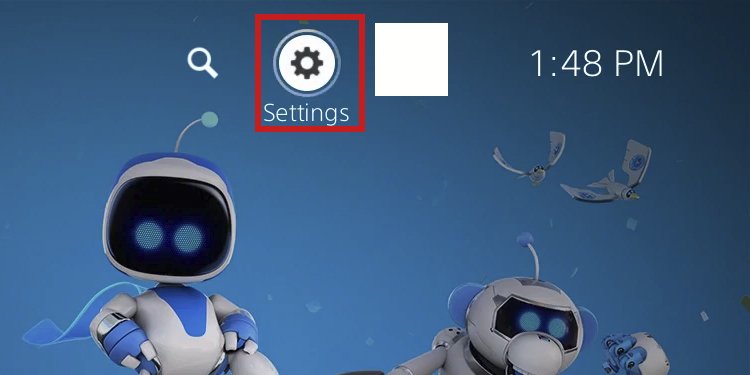 選擇保存的數據和遊戲/應用設置。
選擇保存的數據和遊戲/應用設置。 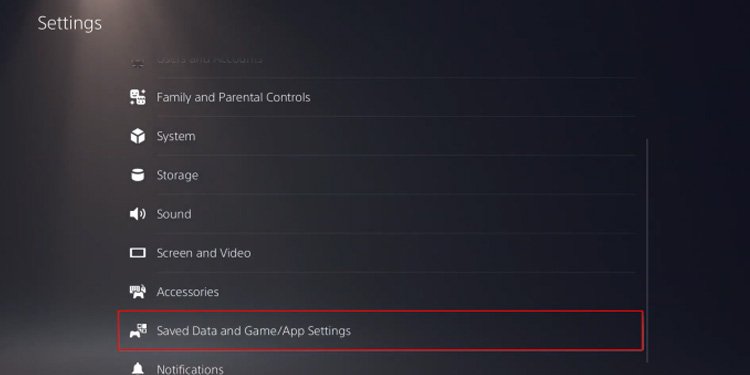
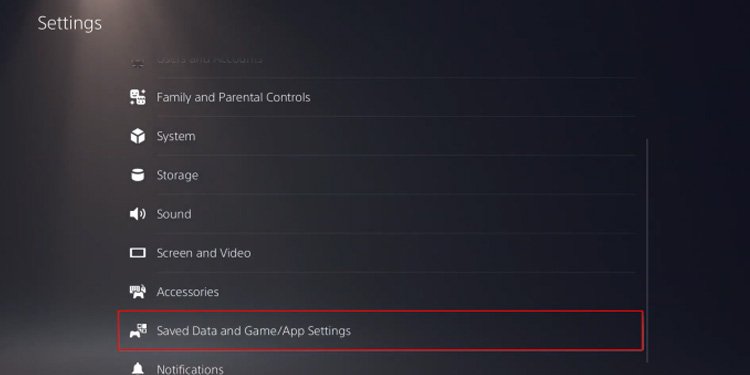 轉到遊戲預設在左側。在右側,您會看到“性能模式或分辨率模式”。請選擇它,然後選擇分辨率模式。
轉到遊戲預設在左側。在右側,您會看到“性能模式或分辨率模式”。請選擇它,然後選擇分辨率模式。 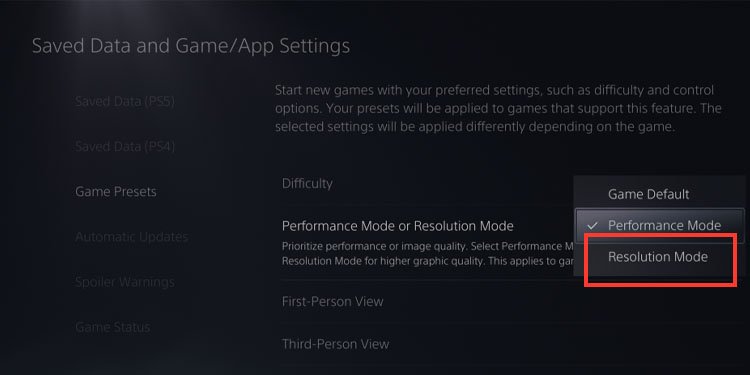
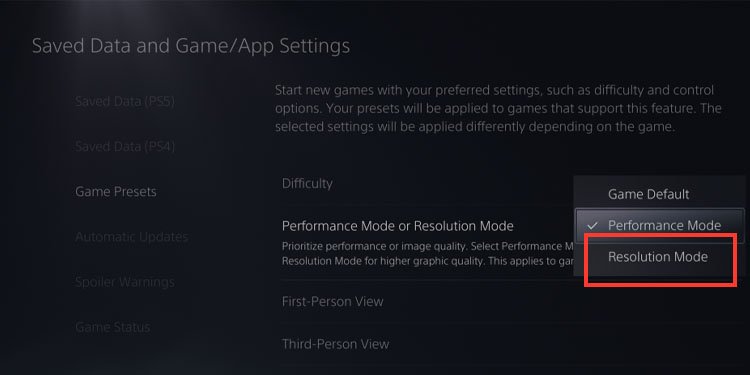
如果啟用性能模式,請務必降低分辨率並鎖定遊戲內幀速率。這樣一來,您就可以在沒有光線追踪的情況下使用簡陋的 FPS 配置進行遊戲。
降低分辨率
如果您在 4K 電視上播放,可以將分辨率降低到 2K 或 1080p 以進一步降低噪音:
轉到設置. 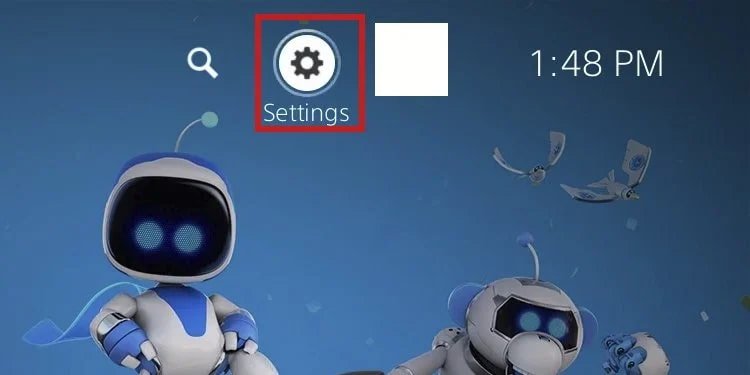 選擇屏幕和視頻。
選擇屏幕和視頻。 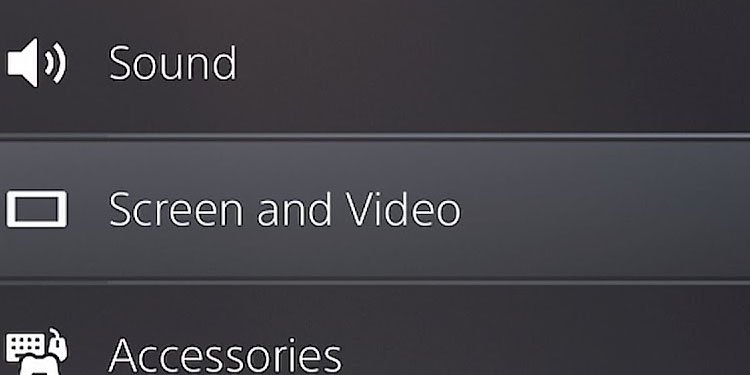
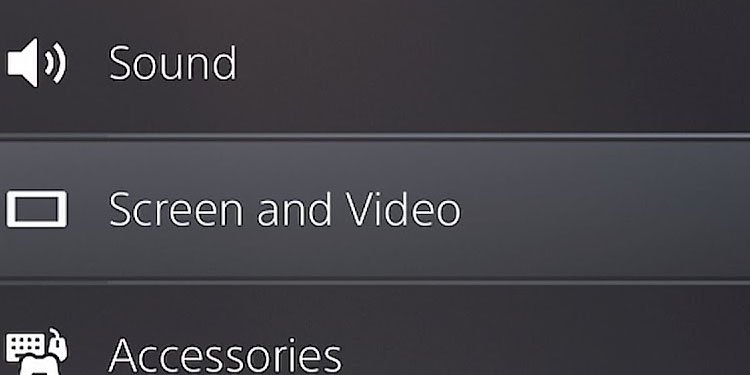 選擇視頻輸出。選擇分辨率。
選擇視頻輸出。選擇分辨率。 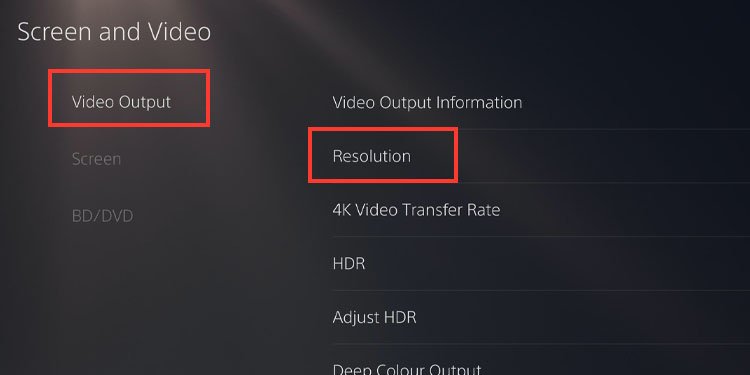
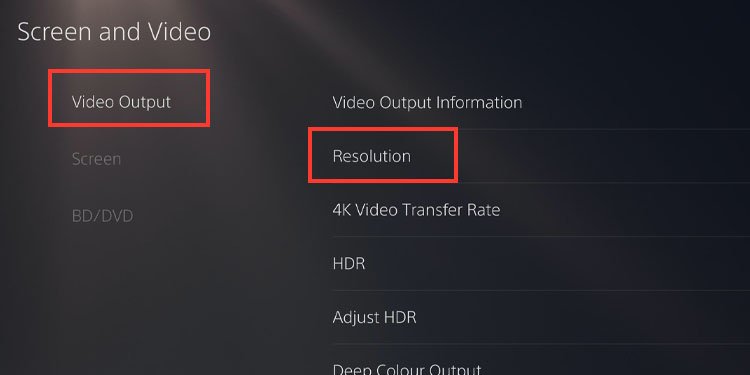 在下拉菜單中降低分辨率。
在下拉菜單中降低分辨率。
降低刷新率
同樣,您可以在遊戲菜單中鎖定每秒幀數。這取決於你玩的遊戲。
不過,您可以檢查任何給定標題的設置,轉到圖形或顯示菜單,並將幀速率鎖定為 60 fps 或 30 fps 以進一步降低噪點。
啟用屏幕同步
您必須檢查您的智能電視是否支持 V-Sync、Free-Sync 或 G-Sync。這些功能使遊戲的幀速率與顯示器的刷新率同步。它修復了屏幕撕裂並在需要時限制控制台的 FPS。
例如,60Hz 顯示器只能支持 60FPS,這將自動限制幀速率。
取決於您的電視品牌和型號,“同步”設置將在其配置菜單上。